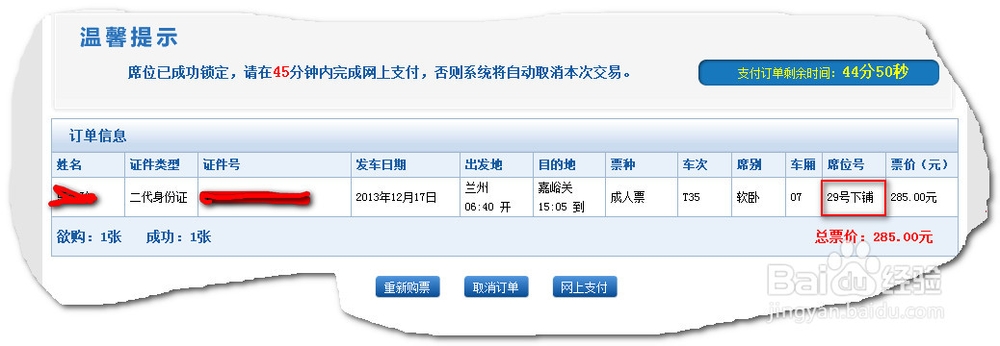12306上怎么购买下铺票
1、通过百度搜索“360抢票浏览器”

2、打到官方下载站点,如图:

3、打开后点击【立即安装】,就开始下载。

4、下载完成后双击打开,如图,点击【运行】
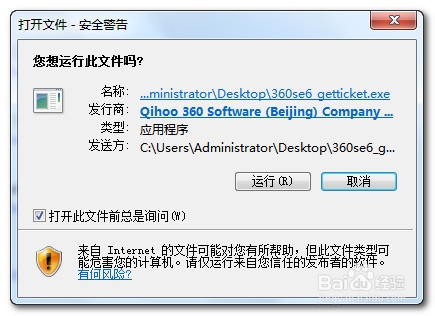
5、安装,安装注意事项如图
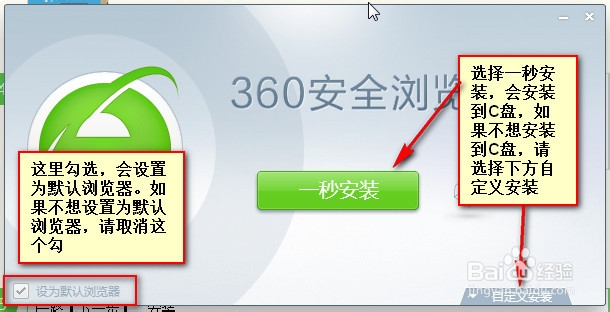
6、打开12306网站,如图
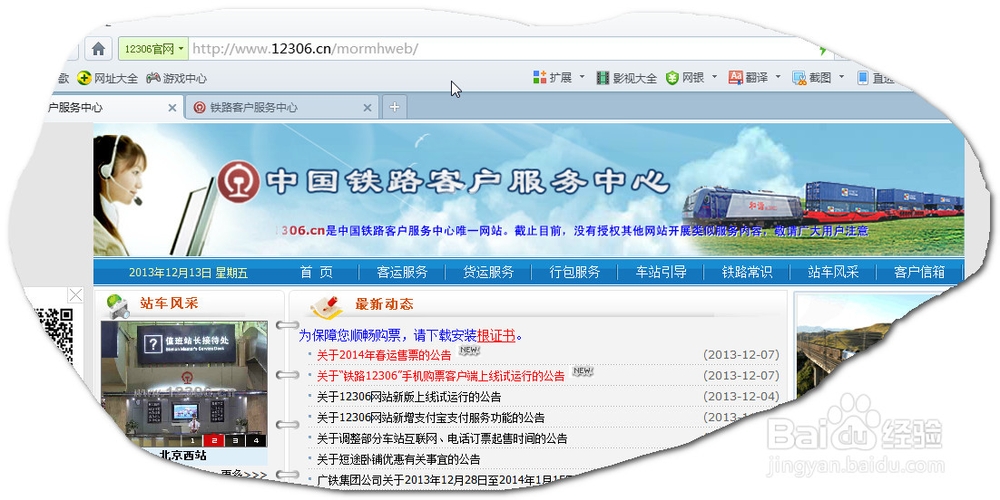
7、安装根证书
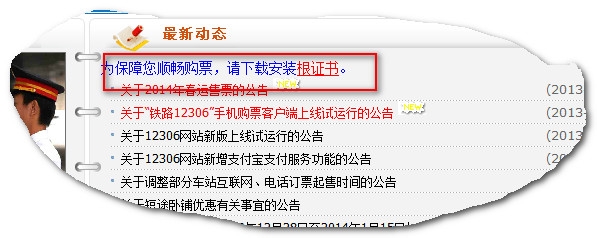
8、点击浏览器右上角的【抢票王】,如图
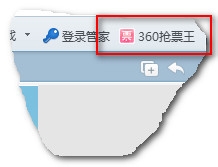
9、安装完成后登录自己的12306,登录后就会出现如图界面
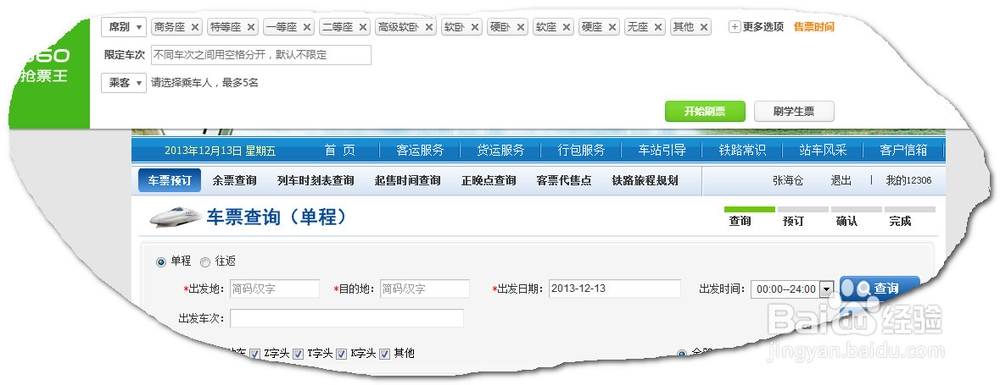
10、在【席别】这里将其他席别都关闭,只剩下硬卧,如图2

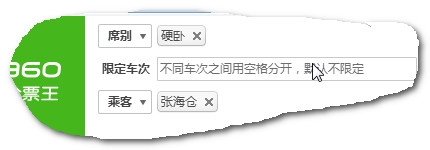
11、点击右侧【更多选项】,勾选【尝试预订下铺】
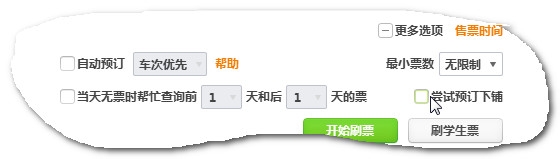
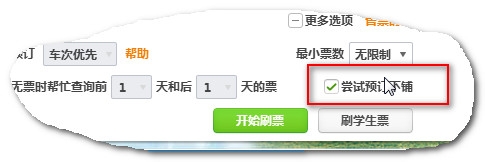
12、然后在下选择相应的车次或乘车区间,点击开始刷票,在弹出的窗口中选择相应的车次,输入验证码
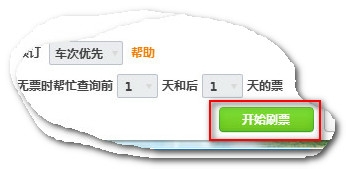
13、抢票成功,看看,一张下铺票,好开心哟